Microsoft Teams에 Power Apps 개별 앱 설치
개별 앱은 개별 범위를 갖는 Teams 애플리케이션입니다. Power Apps는 기본적으로 사용자가 선택한 Teams 채널에서 탭을 선택하고 추가하는 데 사용할 수 있습니다. 추가 정보: 개별 앱
Microsoft Teams를 열고 추가된 앱(...)을 선택합니다.
Power Apps을 검색합니다.

추가를 선택합니다.

Power Apps가 이제 Teams에 추가되었습니다. 왼쪽 창에서 Teams의 앱에 액세스할 수 있습니다.

팁
플라이아웃 메뉴를 사용하는 대신 Teams의 왼쪽 하단 모서리에서 앱을 선택한 다음, Power Apps 앱을 검색하여 설치할 수 있습니다.
Power Apps를 Teams에 고정
Power Apps 앱에 쉽게 액세스하려면  에서 Power Apps 앱을 마우스 오른쪽 버튼으로 클릭한 후 고정을 선택합니다.
에서 Power Apps 앱을 마우스 오른쪽 버튼으로 클릭한 후 고정을 선택합니다.
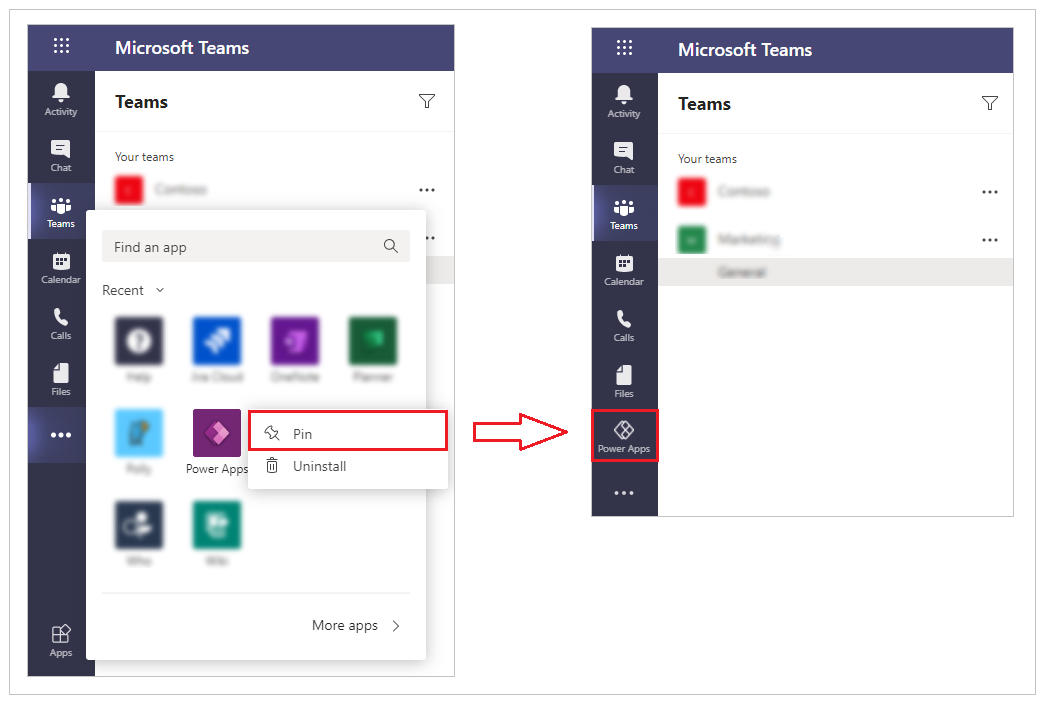
이 작업은 빠른 액세스를 위해 Power Apps를 Teams 왼쪽 레일로 이동합니다.
Power Apps 앱을 고정하면 고정된 앱을 반영하기 위해 Teams 레일의 앱 아이콘 텍스트가 기울임 꼴에서 보통으로 변경됩니다.

언제든지 왼쪽 레일에서 Power Apps 앱을 마우스 오른쪽 버튼으로 클릭한 후 고정 해제를 선택하여 Power Apps 앱을 고정 해제할 수 있습니다.

팝업 앱
Microsoft Teams 데스크톱 앱을 사용하는 경우 팝업 옵션을 사용하여 별도의 창에서 Power Apps를 쉽게 열 수 있습니다.

이렇게 하면 일상적인 상호작용에 Microsoft Teams을 계속 사용하고 Power Apps와 별도로 상호 작용할 수 있습니다.
다음 단계
Teams에서 첫 번째 앱 만들기
Power Apps 앱 개요
참고
귀사의 설명서 언어 기본 설정에 대해 말씀해 주시겠습니까? 간단한 설문 조사에 응해주세요. (이 설문 조사는 영어로 되어 있습니다.)
이 설문 조사는 약 7분 정도 걸립니다. 개인 데이터는 수집되지 않습니다(개인정보처리방침).